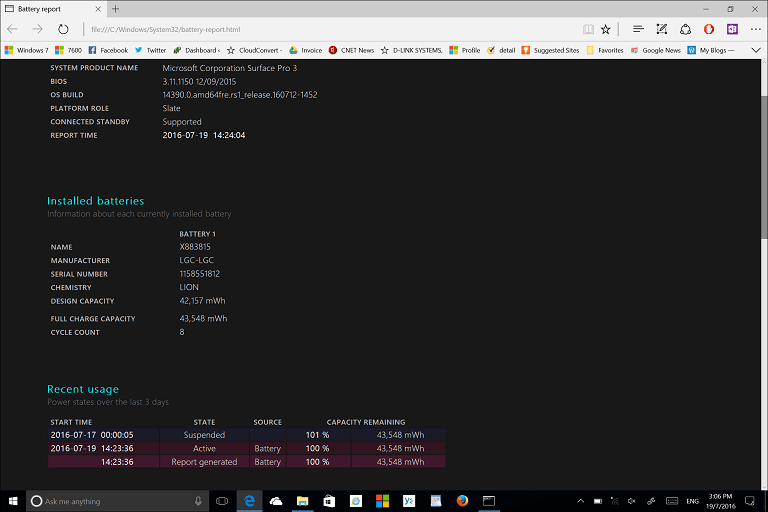Hvordan bruke COUNTIF i Google Sheets
Google Ark Google / / November 12, 2020
Sist oppdatert den

Hvis du vil telle antall elementer i et celleområde basert på spesifikke kriterier, er COUNTIF-funksjonen i Google Sheets den du skal bruke.
Hvis du vil telle antall elementer i et celleområde basert på spesifikke kriterier, er COUNTIF-funksjonen i Google Sheets den du skal bruke.
Du kan telle antall forekomster av hva som helst, ved å bruke kriterier for enten tall eller tekst i celleområdet.
I denne artikkelen lærer du syntaksen til COUNTIF-funksjonen, samt noen få eksempler.
COUNTIF-syntaks i Google Sheets
La oss først se på hvordan du trenger å strukturere COUNTIF-funksjonen for at den skal fungere riktig.
Det er bare to parametere å bruke:
COUNTIF (rekkevidde, kriterium)
Disse parametrene identifiserer området du vil søke gjennom, og forholdene du vil bruke til å telle.
- område: En rekke kolonner og rader som inneholder alle dataene du vil søke gjennom.
- kriterium: Testen du vil bruke i området for å finne samsvarende forhold.
Kriteriet du kan bruke for numeriske data inkluderer operatører som =,>,> =, . Du kan også bare skrive inn et spesifikt nummer for å få en nøyaktig samsvar.
Hvis dataene du søker gjennom er tekst, kan du enten skrive inn den nøyaktige teksten du vil finne, eller inkludere jokertegn. Tekst jokertegn inkluderer:
- ? - La oss søke etter et ord som inneholder tegn der du har plassert? tegnsetting.
- * - Match sammenhengende tegn før, etter eller mellom jokertegnet.
Nå som du forstår parametrene, la oss ta en titt på hvordan COUNTIF-funksjonen søker gjennom et område.
Bruker COUNTIF på områder
Tenk på et scenario der du har et lite utvalg av celler som inneholder en liste over studentnavn og karakterene deres på en test.
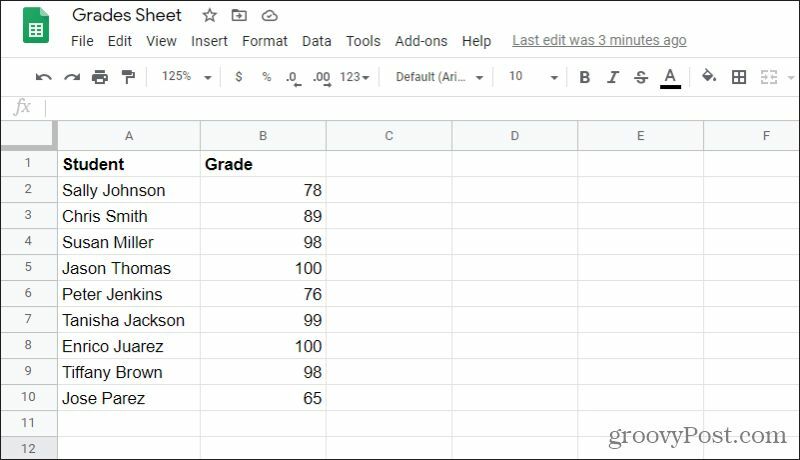
I dette tilfellet er området du vil bruke i COUNTIF-funksjonen A2: B10.
Hvis du vil finne alle karakterer over 80, vil COUNTIF-funksjonen se slik ut: = ANTALL HVIS (A1: B10, “> 80”)
Hvis du skriver dette inn i en av de tomme cellene og trykker på Tast inn nøkkel, COUNTIF utfører søket som følger:
- Søker gjennom kolonne A og kolonne B for den første raden
- Hvis en av cellene inneholder en verdi over 80, øker tellingen med 1
- Funksjonen fortsetter nedover gjennom resten av radene, og øker tellingen hver gang betingelsen er oppfylt
- Når alle rader er søkt, returneres den totale tellingen i cellen der du skrev funksjonen
Når du bruker denne funksjonen, må du huske at hvis begge radene har tall, vil tellingen i slike tilfeller inkludere tall i begge kolonnene. Så lag kriteriet ditt nøye.
Eksempel 1: Numeriske grenser
Eksemplet ovenfor var en metode for å telle elementer i et område når dataene er numeriske. Eksemplet ovenfor er en som bruker sammenligningsoperatorer. Du kan også søke etter et nøyaktig nummer.
For eksempel hvis du skriver = ANTALL HVIS (A1: B10, “100”) og trykk Enter for å se en liste over hvor mange 100-tallet som var på listen.
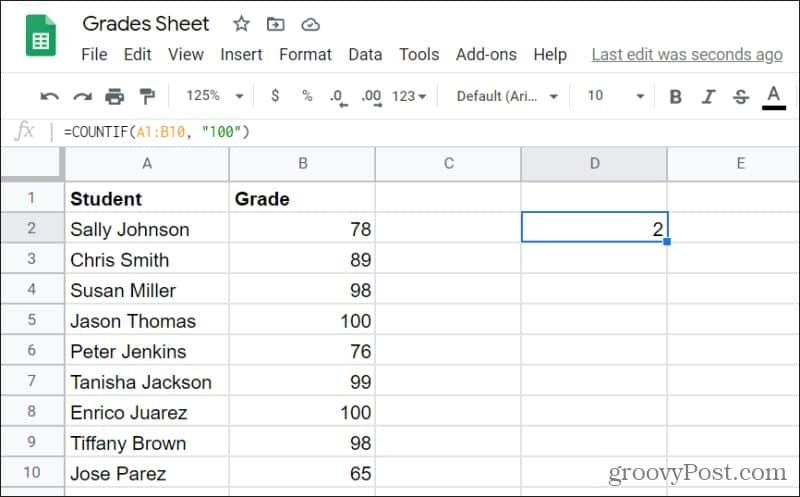
I dette tilfellet er det to.
Du kan også telle alle tallene som ikke tilsvarer 100 ved å skrive = ANTALL HVIS (A1: B10, “<> 100”)
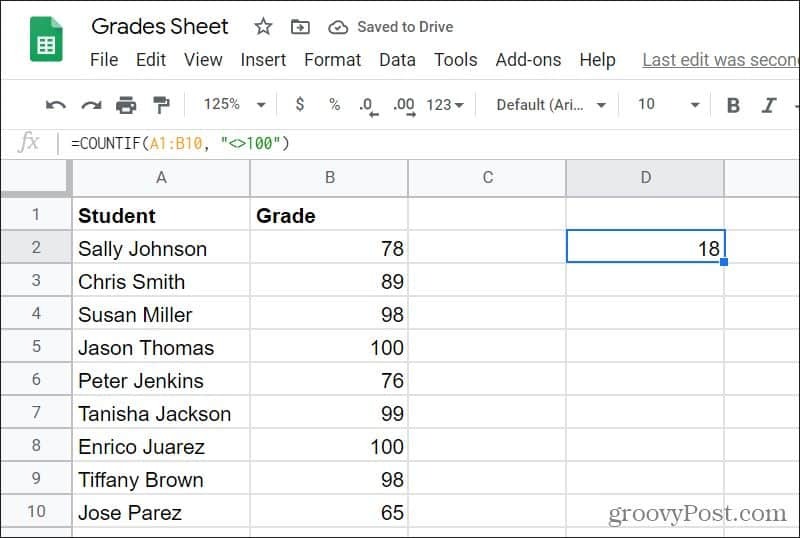
I dette tilfellet er resultatet 18, fordi 18 av tallene ikke er 100. Som du kan se, er det enkelt å bruke COUNTIF med numeriske data!
Eksempel 2: Telle spesifikke poster
Hvis du er arbeider med tekstdata, da fungerer ikke sammenligningsoperatører. I disse tilfellene vil du skrive inn den nøyaktige teksten du søker etter. COUNTIF vil fortelle deg hvor mange ganger den eksakte teksten skjedde. Dette er nyttig når du leter etter spesifikke poster i en liste over data.
Eksemplet nedenfor er en liste over skoler og deres nasjonale SAT-poeng.
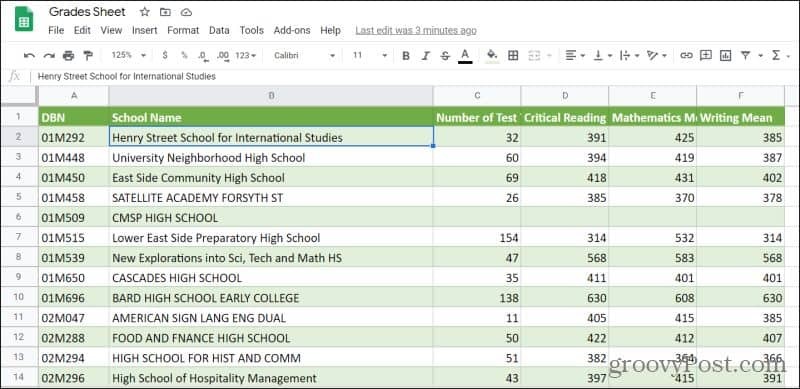
Det er ingen måte å vite hvor mange ganger en skole dukker opp uten å søke ned kolonnen Skolens navn manuelt.
I stedet kan du bruke COUNTIF-funksjonen til å søke etter antall ganger en bestemt skole dukker opp.
For å gjøre dette skriver du: = COUNTIF (A1: B10, “tempo videregående skole”). Når du trykker Tast inn, vil du se at resultatet er 1.
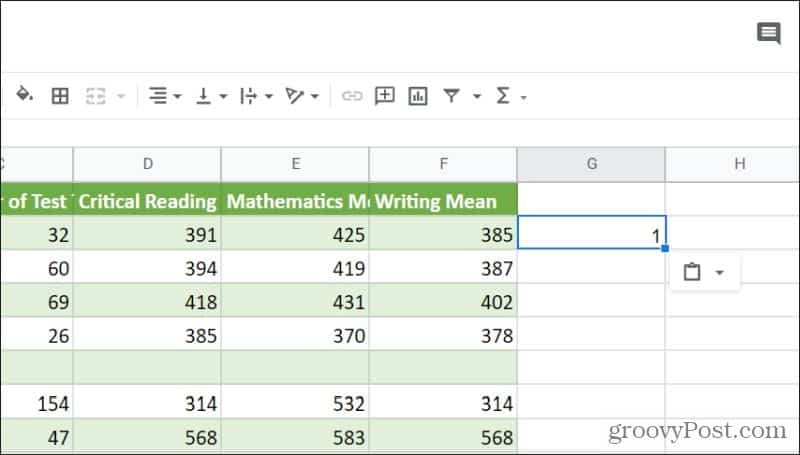
Dette betyr at "tempo videregående skole" bare vises i listen over skoler en gang.
Du kan også bruke spesialtegn for å se etter delvise poster. For eksempel hvis du skriver = ANTALL HVIS (A1: B10, “* college *”), vil du se antall poster som inneholder ordet "college".
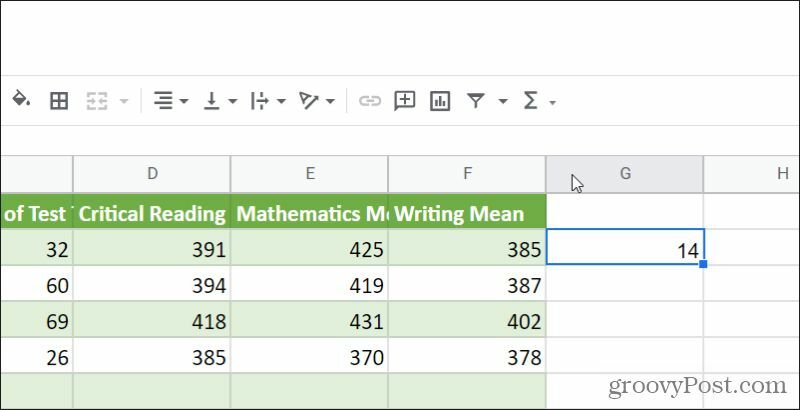
I dette tilfellet er det 14 tilfeller der skolenavnet inneholder "college".
Som et alternativ kan du også bruke "?" karakter for å se etter skoler som inneholder ordene “av” eller “hvis” ved å skrive: = ANTALL HVIS (A1: B10, “*? F *”).
Merk: Søketeksten du bruker, er ikke mellom store og små bokstaver, så du kan bruke store og små bokstaver, og den vil fremdeles finne de riktige resultatene.
Eksempel 3: Filtrering av blanke
Det er to måter å håndtere blanks ved hjelp av COUNTIF-funksjonen. Du kan enten telle tomme celler eller telle celler som ikke er tomme.
Husk at hvis du søker etter et helt område, teller COUNTIF-funksjonen hver tom celle.
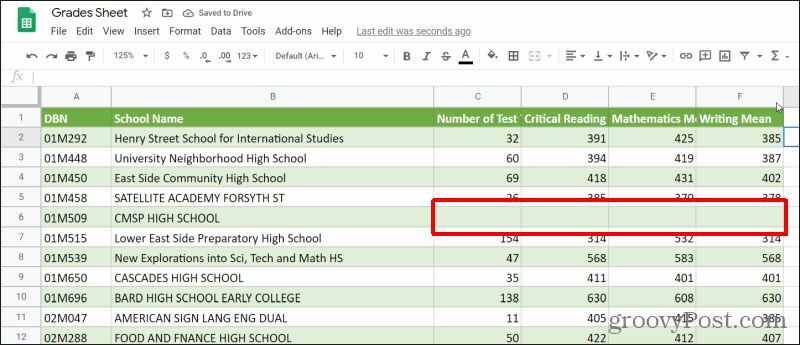
Men hvis du bare er interessert i antall rader som har blanke celler, bør du gjøre området til en enkelt rad i stedet.
Så i dette tilfellet vil du skrive: = ANTALL HVIS (C1: C460, “”).
Dette fokuserer søket på en kolonne, og returnerer alle blankene.
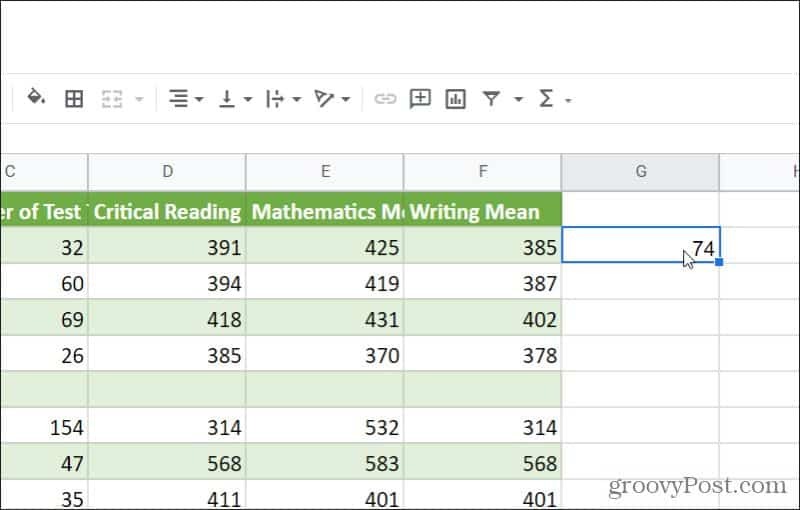
Du kan også søke etter antall rader som ikke er tomme.
For å gjøre dette, skriv inn følgende: = ANTALL HVIS (C1: C460, “<>”).
Trykk på Enter for å se antallet celler som ikke er tomme i kolonnen.
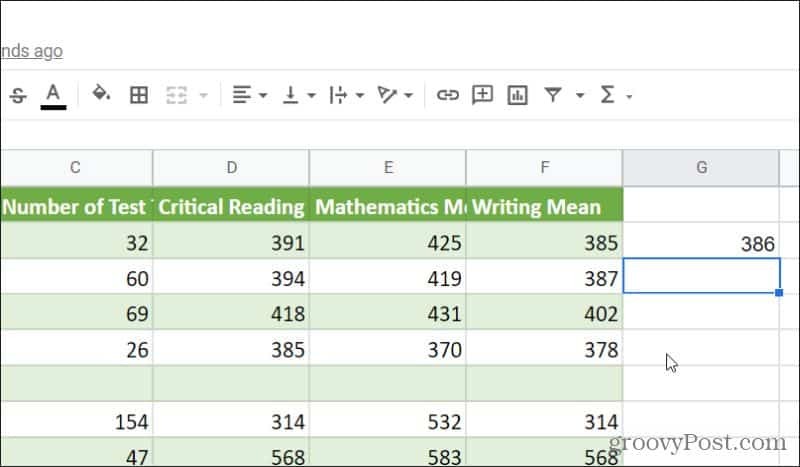
Ovenfor er eksempler på alle parametrene du kan bruke med COUNTIF-funksjonen.
Hvis du er interessert i å utforske hvordan du søker i områder ved hjelp av flere kriterier, kan du også utforske ved hjelp av COUNTIF-funksjonen. Du kan også utforske å gjøre lignende ting med funksjoner i Excel hvis du foretrekker.


![Google Voice Inviter donasjonstråd [groovyNews]](/f/9f643e45b861e221c072c358477ded8d.png?width=288&height=384)